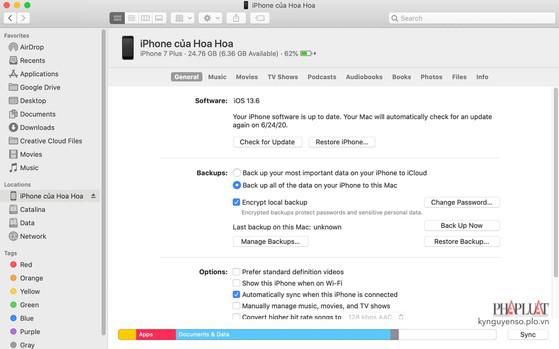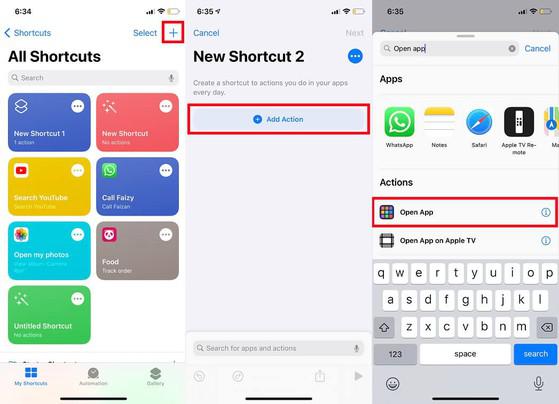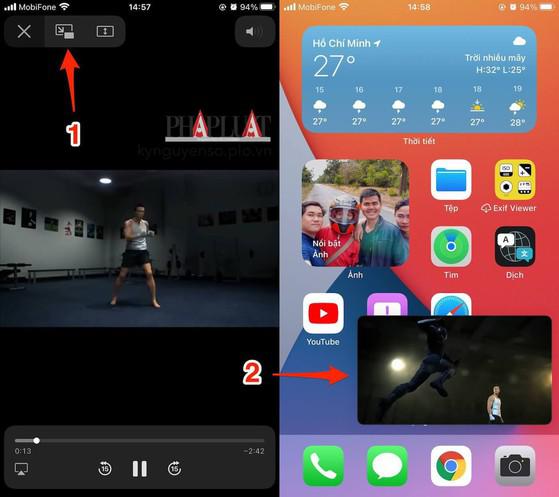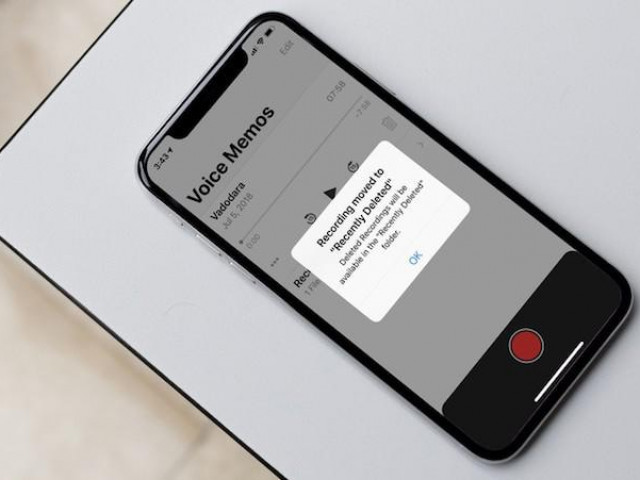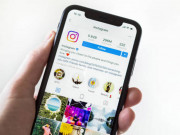3 tính năng độc đáo trên iOS 14 có thể bạn chưa biết
Apple đã chính thức phát hành iOS 14 vào ngày 16-9 với hơn 100 tính năng và cải tiến đáng chú ý.
Để cập nhật iOS 14, bạn hãy vào Settings (cài đặt) - General (cài đặt chung) - Software Update (cập nhật phần mềm) - Download & Install (tải về và cài đặt). Lưu ý, dung lượng bản cập nhật sẽ thay đổi tùy vào thiết bị bạn đang sử dụng.
Dưới đây là danh sách 15 thiết bị được hỗ trợ cập nhật lên iOS 14:
iPhone SE (2016)
iPhone 6s
iPhone 6s Plus
iPhone 7
iPhone 7 Plus
iPhone 8
iPhone 8 Plus
iPhone X
iPhone XR
iPhone XS
iPhone XS Max
iPhone 11
iPhone 11 Pro
iPhone 11 Pro Max
iPhone SE (2020)
Tất cả các thiết bị đang sử dụng iOS 13 đều có thể nâng cấp lên iOS 14, thậm chí kể cả iPhone SE cũ (2016), một trong những mẫu điện thoại nhỏ gọn nhưng có phần cứng tốt của Apple.
Trước khi tiến hành nâng cấp, người dùng nên sao lưu lại toàn bộ dữ liệu trên iPhone bằng iTunes hoặc iCloud để hạn chế tối đa các rủi ro có thể xảy ra.
Sao lưu dữ liệu trước khi tiến hành nâng cấp iOS 14. Ảnh: MINH HOÀNG
1. App Library
Bắt đầu từ phiên bản iOS 14, Apple đã bổ sung thêm tính năng App Library (thư viện ứng dụng), nơi lưu trữ tất cả các ứng dụng mà bạn thường xuyên sử dụng. Người dùng có thể truy cập App Library (thư viện ứng dụng) bằng cách vuốt từ phải sang trái từ màn hình chính.
App Library cho phép người dùng truy cập các ứng dụng thường sử dụng nhanh hơn. Ảnh: Jason Cipriani/CNET
Ngoài ra, Apple cũng đã cho phép người dùng đưa các widget (tiện ích) ra màn hình chính.
2. Thay đổi biểu tượng ứng dụng
Nếu cảm thấy quá nhàm chán với các biểu tượng ứng dụng mặc định, bạn có thể sử dụng phần mềm Shortcuts (phím tắt) để tạo biểu tượng ứng dụng tùy ý. Tuy nhiên, cũng cần lưu ý việc này có thể khiến thời gian mở ứng dụng lâu hơn 1 - 2 giây.
Thay đổi biểu tượng ứng dụng trên iPhone bằng phần mềm Shortcuts (phím tắt).
3. Picture-in-Picture
Picture in Picture (PiP) là chế độ mở video YouTube dưới dạng cửa sổ thu nhỏ trên màn hình, cho phép người dùng vừa xem video vừa có thể làm được nhiều việc khác.
Về cơ bản, tính năng này vốn đã có trên Android và iPad cách đây vài năm. Để kích hoạt PiP trên iPhone, bạn hãy vào Settings (cài đặt) - General (cài đặt chung) - Picture in Picture (hình trong hình).
Khi video được mở toàn màn hình, người dùng chỉ cần bấm vào biểu tượng thu nhỏ ở góc trên bên trái. Ngay lập tức, video đang phát sẽ được thu nhỏ lại, bạn có thể giữ và kéo màn hình đến vị trí bất kỳ.
Cách mở video dưới dạng Picture-in-Picture (hình trong hình).
Trong trường hợp muốn ẩn video, bạn chỉ cần vuốt màn hình phát sang phải hoặc trái. Video sẽ được thu gọn vào một góc màn hình trong khi âm thanh vẫn được tiếp tục phát.
Qualcomm và Vinsmart đang nghiên cứu một sản phẩm mới: Chiếc Vsmart Aris 5G V742.
Nguồn: https://danviet.vn/3-tinh-nang-doc-dao-tren-ios-14-co-the-ban-chua-biet-502...